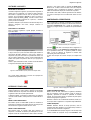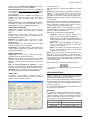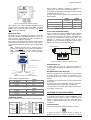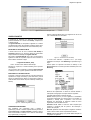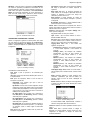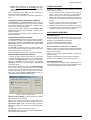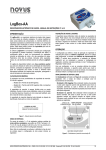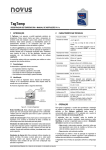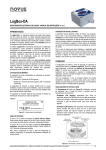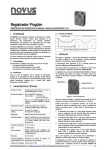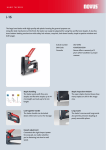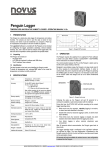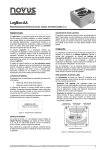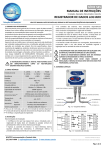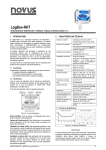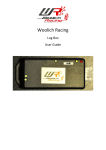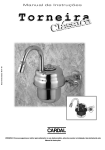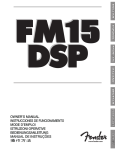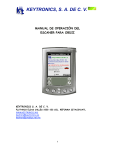Download LogBox-AA
Transcript
LogBox-AA REGISTRADOR ELETRÔNICO DE DADOS - MANUAL DE INSTRUÇÕES V1.1x APRESENTAÇÃO O LogBox-AA é um registrador eletrônico de dados (data Logger) com dois canais de entradas analógicas. Os valores medidos por estes canais (dados) são armazenados na memória eletrônica do registrador (aquisições) e posteriormente enviados a um computador (download) para visualização e analisa, na forma de tabela ou de gráfico. Estes dados podem inclusive ser exportados para uso em programas tipo planilhas eletrônicas. O software LogChart-II é a ferramenta utilizada para configuração do registrador e também download e visualização dos dados. A configuração define o modo de funcionamento do registrador, incluindo as definições de início e fim das aquisições de dados. Parâmetros como tipo de entrada, intervalos entre aquisições, escala, etc, são facilmente definidos através do software LogChartII. O LogBox-AA disponibiliza também uma chave eletrônica auxiliar que pode ser utilizada em série com a alimentação de instrumentos externos, conectados ao registrador. Com este recurso, o registrador pode ser configurado para fechar a chave e alimentar estes instrumentos somente nos instantes das aquisições, prolongando a vida útil da bateria do instrumento externo. CAPACIDADE DE MEMÓRIA O registrador tem duas possibilidades de capacidade de memória: 32k ou 64k registros: • Modelo 32k: Permite até 32.000 registros; • Modelo 64k: Permite até 64.000 registros; A capacidade de memória é sempre dividida entre os canais habilitados. Quando há dois canais habilitados, cada um tem metade da memória disponível. Quando um único canal esta habilitado, este tem o total de memória a seu dispor. A capacidade de memória disponível esta indicada na etiqueta de identificação, fixada junto ao corpo do registrador. AQUISIÇÃO DE DADOS (LOGGING) O registrador possui diferentes modos de realizar as aquisições de dados. Pode realizar uma única medição dentro de um período de tempo e registrar o valor lido ou realizar dez medições neste período de tempo e registrar em memória a média dos valores lidos. Pode ainda registrar o valor mínimo ou o valor máximo medidos neste período. OPERAÇÃO A configuração que define o modo de operação do registrador é realizada pelo usuário no software LogChart-II. Para ler ou alterar esta configuração, é utilizada uma Interface de Comunicação IRLINK3. O usuário deve providenciar a instalação do software LogChart-II em um computador e executar a configuração do registrador, conforme instruções definidas no item “Configurando o Registrador” deste manual. Uma vez configurado, e com as conexões elétricas de entrada devidamente realizadas, o aparelho estará pronto para medir e registrar os sinais aplicados aos canais de entrada. Os sinalizadores de estado indicam a condição atual do registrador. SINALIZADORES DE ESTADO (LEDS) Os Sinalizadores de Estado (ver Figura 02), localizados no frontal do registrador, têm a função de indicar a condição atual de funcionamento do instrumento: Sinalizador LOG (logging): Este sinalizador realiza uma piscada a cada quatro segundo quando está aguardando para iniciar as aquisições (stand-by) ou após o término de uma série de aquisições. Quando está realizando aquisições pisca duas vezes a cada quatro segundos. Sinalizador AL (alarme): Este sinalizador informa situações de alarme ocorridas. Ele passa a piscar uma vez a cada quatro segundos sempre que alguma situação de alarme ocorrer. Permanece nesta condição até que uma nova configuração seja aplicada ao registrador. Figura 01 – Etiqueta lateral de identificação SINAIS DE ENTRADA Os canais de entrada 1 e 2 do registrador realizam medidas de sinais elétricos analógicos, que podem ser Pt100, Termopar (J, K, T, E, N, R, S ou B), tensão (0 a 50 mV ou 0 a 10 V) ou corrente (0 a 20mA ou 4 a 20mA), conforme configuração realizada. Nota: Além da configuração via sofware, a definição do tipo de sinal de entrada requer a configuração de dois jumper internos ao registrador. Figura 02 – Sinalizadores e janela de comunicação IR NOVUS PRODUTOS ELETRÔNICOS LTDA. – WEBSITE: www.novus.com.br - FONES: RS: (51) 3323-3600 SP: (11) 3675-0366 PR: (41) 3244-0514 1/9 Registrador LogBox-AA SOFTWARE LOGCHART-II INSTALANDO O LOGCHART-II O software configurador LogChart-II, que acompanha o registrador, é utilizado para sua configuração e na coleta dos dados adquiridos. Para instalar o LogChart-II inserir no driver do computador o disco fornecido, clicar em Iniciar e Executar na barra de tarefas do Windows. Digitar após d:\LC_II_Setup, onde d: é a letra do driver utilizado neste exemplo. Pressionar Ok. A partir daí, o instalador guiará o processo de instalação. Importante: Certifique-se que a DATA em seu Windows esteja com o separador configurado como barra, exemplo: dd/mm/aa ou dd/mm/aaaa. EXECUTANDO O LOGCHART-II Iniciar o programa LogChart-II. A janela principal, mostrada na Figura 03 é aberta. selecione o driver IRLink contido no caminho d:\ IRLink_Driver. Neste caso, d: é a letra do driver onde está o disco que acompanha o registrador. Após o procedimento de instalação, a interface IRLINK3 será reconhecida sempre que conectada ao computador. Após instalar o driver USB, o software LogChart-II deve ser reaberto, e a porta de comunicação deve ser selecionada através do menu ‘Porta’. CONFIGURANDO O REGISTRADOR Para a configuração do registrador é necessário que a Interface IRLINK3 esteja conectada ao computador. A interface deve ainda estar direcionada constantemente para a janela de comunicação do registrador (ver Figura abaixo) a uma distância de aproximadamente 15 cm. Figura 05 – Interface direcionada para o registrador Figura 03 – Tela principal do LogChart-II A seguir, indicar qual a porta serial será utilizada pela Interface de Comunicação IR-LINK3. Selecione o menu ‘Porta’. Verificar no computador qual porta serial está livre (normalmente COM2, uma vez que COM1 é utilizada para o mouse). A porta selecionada será adotada como padrão nas próximas vezes em que o programa for executado. Quando a porta selecionada é válida os botões da tela de abertura do LogChart-II mostrados abaixo são habilitados. Pressionar para iniciar a comunicação entre o registrador e o software LogChart-II; a tela Parâmetros de Configuração (Figura 06) é apresentada. Nessa tela, o LogChart-II permite ao usuário definir o modo de operação do registrador e também obter informações gerais sobre o aparelho. A seguir uma descrição dos diversos campos que compõem esta tela. Figura 04 – Botões habilitados quando porta de comunicação válida Se o usuário desejar interromper o processo com aquisições em andamento deve pressionar o botão: INTERFACE ÓTICA IR-LINK3 Para configurar, monitorar ou coletar dados do registrador através do software LogChart-II, é preciso utilizar a interface de comunicação IR-LINK3 conectada ao computador. Esta interface não acompanha o registrador e deve ser adquirida separadamente. A interface IR-LINK3, que transmite e recebe dados do registrador via sinais de infra-vermelho, está disponível nos modelos descritos a seguir. MODELO PARA CONEXÃO RS232 Esta interface possui um terminal DB9 que deve ser conectado na porta serial do computador. Esta mesma porta de comunicação deve ser selecionada no LogChart-II através do menu ‘Porta’. MODELO PARA CONEXÃO USB Esta interface possui um terminal USB. Após conectá-lo ao computador, o assistente do Windows para instalação de um novo dispositivo USB será automaticamente aberto. Nesse assistente, Figura 06 – Tela de configuração do registrador CAMPO INFORMAÇÕES GERAIS Modelo, número de série, data/horário do registrador, data/horário atual (do computador), versão do firmware (versão do modelo do registrador), capacidade de memória e quantidade de memória ocupada, são as Informações Gerais que aparecem na parte superior da tela de configuração do LogChart-II. Nesta tela os horários são constantemente atualizados, desde que a comunicação entre o registrador e o computador esteja estabelecida. CAMPO AQUISIÇÕES Intervalo: Determina intervalo de tempo (hh:mm:ss) entre as aquisições feitas pelo registrador. Ao final deste tempo acontece a gravação do dado na memória do registrador. O valor de Intervalo entre aquisições é igual ao valor de tempo entre medidas somente em aquisições do tipo valor Instantâneo. Para NOVUS PRODUTOS ELETRÔNICOS LTDA. – WEBSITE: www.novus.com.br - FONES: RS: (51) 3323-3600 SP: (11) 3675-0366 PR: (41) 3244-0514 2/9 Registrador LogBox-AA aquisições dos tipos valor Médio, Mínimo ou Máximo o tempo entre medidas é sempre igual a 1/10 do valor de Intervalo. Acionar Bateria Externa: define momento em que o registrador liga a chave eletrônica, antes da realização de cada medição. Esse tempo (limitado a 10 segundos) não pode exceder a metade do tempo entre medidas. Tempo Estimado: com base no Intervalo das Aquisições e na quantidade de aquisições programadas, informa quanto tempo o registrador deve levar para realizar todas as aquisições programadas. Repetições Diárias: com o campo “Repetições Diárias” habilitado, as aquisições do registrador ocorrem diariamente, iniciando no “Horário Inicial” e encerrando no “Horário Final” solicitados. Estes parâmetros são: Tag: conjunto de até 8 caracteres para identificação da variável medida; Entrada: neste parâmetro, define-se o sinal aplicado à entrada do registrador. A lista apresenta todas as opções de entrada disponíveis. A opção adotada deve estar de acordo com a configuração do jumper interno, conforme Tabela 01 deste manual. Unidade: Neste parâmetro o usuário define a unidade a utilizar para a variável medida. Escala: define uma faixa de trabalho, na unidade definida acima, que a variável medida pela entrada deve representar. Ajustável de – 32000 a +32000 para as entradas 4-20 mA, 0-20 mA, 0-50 mV e 010, para os demais tipos de entrada a escala é fixa. CAMPO INÍCIO DAS AQUISIÇÕES Imediato: inicia o processo de aquisições logo após o envio da configuração ao registrador. Não válido quando em Repetições Diárias. Início via Palm: o usuário utiliza o Palm para dar início às aquisições. No Palm deve estar instalado o software LogPalm. Ver item Usuário Palm neste manual. Data/Horário: as aquisições iniciam em uma data e horário definidos. A data definida também é válida para a condição Repetições Diárias. Via Botão de Start: inicia e interrompe as aquisições ao manter pressionado o botão de Star por dois segundos. Entrada Digital: faz aquisições enquanto a entrada digital estiver acionada (fechada) e interrompe as aquisições quando a entrada digital é desacionada (aberta). Offset: parâmetro destinado a corrigir pequenos erros conhecidos apresentados pelo sinal de entrada, por exemplo, quando da troca de sensor, substituição de transmissor, etc. Valor: define o modo de registro dos dados adquiridos: - Instantâneo: apenas uma medição é realizada a cada intervalo e o valor encontrado é registrado exatamente. - Médio: dez medições são realizadas periodicamente ao longo de cada Intervalo de aquisição. A média dessas medidas é o valor registrado; - Mínimo: dez medições são realizadas periodicamente ao longo de cada Intervalo de aquisição. A menor medida encontrada é o valor registrado; - Máximo: dez medições são realizadas periodicamente ao longo de cada Intervalo de aquisição. A maior medida encontrada é o valor registrado; Alarme: define valores limite da variável medida que, uma vez ultrapassados, causam o acionamento do alarme. Neste caso, o sinalizador de alarme permanecerá piscando mesmo que a condição de alarme deixe de ocorrer. “Alarme Inferior” define o valor abaixo do qual o alarme é acionado; “Alarme Superior” define o valor acima do qual o alarme é acionado. FINAL DAS AQUISIÇÕES Memória Cheia: as aquisições são realizadas até atingir a capacidade de memória disponível do registrador. Não Parar (Memória Circular): as aquisições acontecem de forma contínua. Ao ser atingida a capacidade máxima de memória do registrador, os dados mais antigos são sobrescritos por dados mais recentes. Após um número determinado de aquisições: o usuário determina um número de aquisições que quando atingido interrompe o processo de aquisição. Não válido quando em Repetições Diárias. Data/Horário: uma data e horário futuros são programados para o final das aquisições. Não válido quando em Repetições Diárias. CAMPO CANAIS Ao selecionar o campo Canais, o usuário tem acesso aos parâmetros de configuração individual dos canais de entrada do registrador, conforme mostrado na Figura 07. Após o preenchimento dos campos, confirme através do botão. A nova configuração e a data/horário atual do PC são enviados para o registrador. INSTALAÇÃO ELÉTRICA Apenas as conexões entrada e chave eletrônica interna (quando utilizada) são necessárias. A alimentação elétrica do registrador é providenciada exclusivamente por sua bateria interna. Para a versão com grau de proteção IP65 os terminais de entrada e de chave eletrônica interna estão disponíveis internamente, sendo necessária a abertura da caixa do registrador para realizar estas conexões (ver Figura 08). Nas versões IP67 e IP68 estes terminais estão disponíveis fora da caixa, conforme mostra a Figura 09. MODELO IP65 As conexões são realizadas internamente, sendo necessária a retirada da tampa do registrador para o acesso aos terminais e jumper de configuração. Os fios das conexões entram no registrador através do prensa-cabos localizado na parte inferior da caixa. A Figura 08 mostra a disposição dos terminais internos. Canal 1 Conector CN1 – Terminais 1, 2 e 3 Canal 2 Conector CN1 – Terminais 4, 5 e 6 Chave Eletrônica Entrada Digital Conector CN2 – Terminais 7, 8 e 9 Conector CN2 – Terminais 7 e 10 Figura 07 – Parâmetros de configuração dos canais de entrada NOVUS PRODUTOS ELETRÔNICOS LTDA. – WEBSITE: www.novus.com.br - FONES: RS: (51) 3323-3600 SP: (11) 3675-0366 PR: (41) 3244-0514 3/9 Registrador LogBox-AA Antes de utilizar o registrador é necessária a configuração dos jumpers internos, de acordo com o tipo de entrada utilizada. A configuração de fábrica destes jumpers é para a medição de sinais do tipo Pt100 / Termopar / 0-50 mV. As figuras abaixo mostram as posições para os possíveis tipos de entrada utilizados. Figura 08 – Versão IP65, vista interna das conexões Nota: Certificar-se que o prensa-cabo prende perfeitamente os fios, garantindo o grau de proteção deste modelo: IP65 - Totalmente protegido contra a entrada de poeira e protegido contra jatos de água, conforme norma NBR-6146. MODELOS IP67 E IP68 Nas versões com grau de proteção IP67 e IP68 as conexões são externas. Dois conectores disponibilizam externamente o acesso aos canais de entrada, conforme Figura 09. Cabos compatíveis com estes conectores acompanham o registrador. Nota: A tampa do registrador somente deve ser retirada quando da necessidade de troca da bateria. Nesta ocasião, a tampa deve ser recolocada de modo adequado, garantindo o grau de vedação deste modelo: IP67 - Totalmente protegido contra a entrada de poeira e protegido contra imersão em água, conforme norma NBR-6146. IP68 - Totalmente protegido contra a entrada de poeira e protegido contra submersão em água, conforme norma NBR6146. Sinal de entrada CANAL 1 Posição J1 CANAL 2 Posição J2 4-20 mA / 0-20 mA A A Pt100 / Termopar / 0-50 mV B B 0-10V C C Tabela 01 – Posição dos Jumpers J1 e J2 USO DA CHAVE ELETRÔNICA INTERNA A Figura 10 ilustra um exemplo de utilização da chave eletrônica interna no acionamento de dispositivos externos. Nesse exemplo, o canal 1 esta configurado para sinal de 4-20 mA. O transmissor que gera este sinal é alimentado por bateria também externa. Esta alimentação é comandada pelo registrador através da Chave Eletrônica que “liga” a alimentação do transmissor externo segundos antes de o registrador realizar uma medição do canal 1. BATERIA EXTERNA TRANSMISSOR 4-20mA 3 2 CANAL1 9 8 CHAVE REGISTRADOR Figura 10 – Exemplo de utilização do acionamento externo ENTRADA DIGITAL (ED) A Entrada Digital que pode ser utilizada para comandar as aquisições feitas para registrador esta disponível nos terminais 7 (-) e 10 (+) de CN2. RECOMENDAÇÕES PARA A INSTALAÇÃO Condutores de pequenos sinais elétricos devem percorrer a planta do sistema separados de condutores de acionamento ou com valores elevados de corrente ou tensão, se possível em eletrodutos aterrados. A alimentação de instrumentos deve vir de uma rede própria para instrumentação. Em aplicações de controle e monitoração, é essencial considerar o que pode acontecer quando qualquer parte do sistema falhar. É recomendável o uso de filtros RC (47R e 100nF, série) em bobinas de contactores, solenóides, etc. Figura 09 - Versão IP67 / IP68, conectores externos Onde os fios têm as seguintes conexões: Cabo do Canal 1 (à direita) Conexão Fio Marrom CN1 – 3 CN1 - 2 CN1 - 1 Fio Azul Fio Preto Cabo do Canal 2 (à esquerda) Fio Marron Fio Azul Fio Preto Conexão CN1 - 6 CN1 – 5 CN1 – 4 COLETANDO E VISUALIZANDO DADOS CONEXÕES DE ENTRADA Ambos os modelos têm o mesmo esquema de conexões de entrada: CN1 Pt100 Pt100 6 5 4 3 2 1 4-20mA 4-20mA Figura 09 – Conexões do sinal de entrada CN1 6 5 4 3 2 1 Os dados adquiridos pelo registrador podem ser transferidos para um computador pessoal utilizando o software LogChart-II, que os apresenta em forma de gráfico ou tabela. Os dados podem ser coletados a qualquer instante e salvos em arquivos para futuras análises. O software LogChart-ll tem um Help, que auxilia o usuário na utilização. COLETANDO DADOS A coleta dos dados adquiridos é efetuada clicando-se no botão ou através do menu do LogChart-II. Durante o processo de transferência de dados, uma barra de progresso é mostrada, NOVUS PRODUTOS ELETRÔNICOS LTDA. – WEBSITE: www.novus.com.br - FONES: RS: (51) 3323-3600 SP: (11) 3675-0366 PR: (41) 3244-0514 4/9 Registrador LogBox-AA indicando o quanto falta para ser completado o processo de transferência. O tempo de transferência de dados é proporcional ao número de aquisições registradas. Ao fim da transferência dos dados, a janela Gráfico é aberta. Janela do Gráfico Permite a visualização das aquisições realizadas pelo registrador em forma de um gráfico do tipo ‘valores x tempo’. Ao percorrer com o ponteiro do mouse sobre a área do gráfico, são apresentados na parte inferior da janela, o instante de tempo correspondente à posição do mesmo e os valores das leituras de cada canal. Através dos comandos de zoom da barra de ferramentas ou menu, é possível selecionar uma região do gráfico para ser visualizada em detalhe. Pode-se também selecionar com o botão esquerdo do mouse uma área do gráfico para ser visualizada em detalhe ou arrastar verticalmente as curvas com o botão direito. Figura 11 - Tela de visualização gráfica dos dados coletados IMPORTANTE O comando de Coletar as Aquisições não interrompe o processo de medida e registro dos dados. Outras duas janelas podem ser facilmente abertas: Janela de informações Gerais e janela Tabelas. Janela das Informações Gerais Apresenta as informações do registrador do qual os dados foram coletados: as suas características e configuração, e os detalhes sobre as aquisições realizadas. Figura 13 – Tabela de aquisições VISUALIZANDO OS DADOS COLETADOS A visualização de dados coletados é sempre feita com o auxílio das janelas Gráfico, Tabela de Aquisições e Informações Gerais. Esses dados podem ter origem de uma leitura direta a registrador ou de um arquivo previamente gravado no computador. Uma vez que as janelas estejam abertas, pode-se salvar estes dados em um arquivo (.lch), imprimir o gráfico, ou exportar os dados de Informações Gerais e Tabela de Aquisições para um arquivo de texto (.txt ou .dat). Figura 12 – Informações gerais Janela da Tabela de Aquisições Disponibiliza, em formato de tabela, os valores em unidade de engenharia adquiridos por um ou ambos os canais de entrada – conforme configuração realizada. Cada ocorrência desta tabela é constituída pelo número do registro, o horário, a data, e os valores das aquisições. MONITORANDO AS AQUISIÇÕES Para visualizar as medições realizadas pelo registrador nos últimos segundos, em forma de gráfico, o usuário pode utilizar o comando Monitor On-Line (Figura 17), para isso basta clicar no botão e manter a ponteira IR-LINK3 direcionada para o registrador. NOVUS PRODUTOS ELETRÔNICOS LTDA. – WEBSITE: www.novus.com.br - FONES: RS: (51) 3323-3600 SP: (11) 3675-0366 PR: (41) 3244-0514 5/9 Registrador LogBox-AA Figura 14 – Gráfico de monitoração on-line USUÁRIO PALMTOP Quando o PalmTop detectar mais de um registrador em seu raio de ação, a tela Devices Found é mostrada. A configuração do registrador e a coleta dos dados adquiridos podem ser realizados com o auxilio de um Palmtop, compatível com o sistema Palm-OS. O LogChart Palm-OS, que acompanha o registrador, é o software que realiza essas funções. Ele é instalado no Palmtop através de um processo de HotSync (sincronização de dados entre Palmtop e PC). INSTALANDO O LOGCHART PALM-OS O usuário deve ter em seu PC os softwares Palm Desktop e LogChart-II instalados e, por segurança, realizar um HotSink antes dos procedimentos de instalação do LogChart Palm-OS. Para instalar o LogChart Palm-OS, insira o disco que acompanha o registrador no driver do computador, clique em Iniciar e Executar na barra de tarefas do Windows e digite: d:\LogChart PalmOS\LCP_Setup, onde d: é a letra do driver utilizado neste exemplo. Pressione Ok. A partir daí, o software instalador guiará o processo de instalação. Um novo HotSync fará a instalação do software LogChart Palm-OS no Palmtop e o ícone ‘LogChart’ aparecerá na tela home do mesmo. Figura 16 – Tela Devices Found do Palmtop O usuário deve selecionar o dispositivo com o qual deseja estabelecer comunicação. A tela Monitoring é apresentada logo a seguir. Quando apenas um dispositivo esta diante do PalmTop a tela Devices Found não é mostrada, passando diretamente para a tela Monitoring. EXECUTANDO O LOGCHART PALM-OS Ao executar o software LogChart Palm-OS a tela Recorded Data é apresentada no display do Palmtop. A partir dessa tela é possível acessar os registradores para alterar sua configuração e realizar as coleta de dados e ainda acessar arquivos de dados já coletados pelo Palmtop. Figura 17 - Tela Monitoring do Palmtop Figura 15 – Tela Recording Data do Palmtop ACESSANDO REGISTRADORES Para estabelecer uma comunicação entre o Palmtop e registrador(es), executar o software LogChart Palm-OS, pressionar o botão Search Device na tela Recorded Data do software e alinhar a Porta de Infravermelho do Palmtop com a Janela de Comunicação do(s) registrador(es) (ver Figura 02). Nesta tela são apresentados os valores das variáveis medidas e informações de configuração e condições atuais do registrador: Os botões desta telas têm as seguintes funções: Search: Permite “procurar” por outro registrador ou restabelecer comunicação interrompida por qualquer motivo. Ao encontrar um registrador, o Palmtop passa a apresentar a uma nova tela Monitoring com informações do registrador. Quando há outros registradores, volta a tela Devices Found. Download: Permite realizar a coleta dos dados adquiridos pelo registrador. O download pode ser parcial e não interrompe o processo de aquisições. More Info: Apresenta outras informações do registrador conectado: modelo, número de série, versão e capacidade de memória. Settings: Acessa a tela Settings, que permite realizar alterações na configuração do registrador. NOVUS PRODUTOS ELETRÔNICOS LTDA. – WEBSITE: www.novus.com.br - FONES: RS: (51) 3323-3600 SP: (11) 3675-0366 PR: (41) 3244-0514 6/9 Registrador LogBox-AA Data Base: O PalmTop passa a apresentar a tela Recorded Data com dados dos processos já monitorados e armazenados em sua memória. Nesta tela, selecionar o arquivo desejado e pressionar o botão Details. Em seguida é apresentada a tela Recorded Data Details com informações relacionadas ao arquivo selecionado. O botão View Data, quando tocado, apresenta os dados adquiridos listados em tabela mostrando data, horário e valor medido. Figura 18 - Tela Recorded Data do Palm CONFIGURANDO O REGISTRADOR - SETTINGS Durante a configuração, registrador e Palmtop devem estar ainda com suas portas de comunicação alinhadas. Na tela Monotoring, pressionar o botão Settings. A tela Settings abre e nela o usuário elabora a configuração desejada que, posteriormente, será enviada ao registrador. Figura 19 - Tela Settings do Palmtop Os Parâmetros a serem definidos são: Title: Define o nome do processo a ser monitorado pelo registrador. Input 1 e 2: Informa o tipo de entrada utilizados pelos canais 1 e 2, respectivamente. Start (início das aquisições): Define o modo de início da aquisições. As opções são: Immediately: Início imediato, logo após o envio da configuração ao registrador. By date/time: Início em data e horário específicos, sempre posteriores ao horário atual. Neste modo é possível realizar medidas diária (Daily Repetition). Com esta opção marcada, surge na tela um novo campo que define o momento de finalização das aquisições diárias. By <Star> Button: Início acontece com o pressionar do botão Start_Now na tela Monitoring, estando o Palmtop direcionado para o registrador. By LogBox Button: Início acontece com o pressionar do botão Start_Now na tela Monitoring, estando o Palmtop direcionado para o registrador. By Digital Input: As aquisições são realizadas enquanto a entrada digital estiver acionada (fechada / 1) e interrompe as aquisições quando a entrada digital é desacionada (aberta / 0). Stop (Parada das aquisições): Define modo de parada das aquisições. As opções são: Full memory (memória cheia): as aquisições são realizadas até atingir a capacidade de memória disponível no registrador: Wrap aroud (Não Parar): as aquisições acontecem de forma contínua. Ao ser atingida a capacidade máxima de memória do registrador os dados mais antigos são sobrescritos por dados mais novos. After loggings: O usuário determina um número de aquisições que, quando atingido, interrompe a o processo de aquisições. By date/time (Data/Horário): O usuário estabelece data e horário futuros para o fim das aquisições. Interval: Define o intervalo entre as aquisições: Hora, minuto e segundo. Para registro de valores médios, máximos e mínimos o intervalo mínimo é de 10 segundos. Channel 1: Este botão abre a tela Input 1 Settings onde o canal 1 pode ser configurado.. Tag: Permite definir um nome para o Canal 1. Input: Informa o tipo de entrada utilizado no canal 1. Permite desabilitar este canal. Unit: Neste campo o usuário define a unidade a utilizar para a variável medida. Para as entrada 0-20mA, 4-20mA, 050mV e 0-10V o usuário escreve a unidade desejada. Logging Mode: Define como o valor medido será registrado. As opções são: Instantaneous (Instantâneo): uma medição é realizada e o valor medido registrado a cada “Intervalo” de aquisição; Avarange (Média): dez medições são realizadas periodicamente ao longo de cada Intervalo de aquisição. A média dessas medidas é o valor registrado; Minimum (Mínimo): dez medições são realizadas periodicamente ao longo de cada Intervalo de aquisição. A menor medida encontrada é o valor registrado; Maximum (Máximo): dez medições são realizadas periodicamente ao longo de cada Intervalo de aquisição. A maior medida encontrada é o valor registrado; Lower/Upper Range Value: Permite ao usuário definir a faixa de registro para as entrada 0-20mA, 4-20mA, 0-50mV e 0-10V. Offset: Parâmetro destinado a corrigir pequenos erros conhecidos, apresentados pelo sinal de entrada, por exemplo, quando da troca de sensor, substituição de transmissor, etc. Alarms: Habilita um alarme que dispara acima (High Alarm) ou abaixo (Low alarm) dos valores definidos pelos usuário nesta mesma tela. Figura 20 – Tela Alarm Setting do Palm Os botões Cancel e OK, respectivamente, cancelam e salvam as configurações feitas na tela Channel 2. Channel 2: apresenta os mesmos parâmetros descritos para o Canail 1. Clocks: Neste botão é possível verificar os relógios do registrador e do próprio Palmtop. Quando enviada uma nova configuração ao registrador, os relógios de ambos são novamente atualizados. NOVUS PRODUTOS ELETRÔNICOS LTDA. – WEBSITE: www.novus.com.br - FONES: RS: (51) 3323-3600 SP: (11) 3675-0366 PR: (41) 3244-0514 7/9 Registrador LogBox-AA Battery: define momento em que o registrador liga a chave eletrônica, antes da realização de cada medição. Esse tempo (limitado a 10 segundos) não pode exceder a metade do tempo entre medidas. Após a configuração, o botão Apply envia esta configuração ao Registrador, que retorna a tela Monitoring. Com o envio da nova configuração, o registrador apaga todas os dados CUIDADOS ESPECIAIS O registrador, por se tratar de um aparelho eletrônico, necessita de alguns cuidados no manuseio: − Ao abrir o aparelho para troca de bateria ou para fixação dos sensores, deve-se evitar o contato com o circuito eletrônico devido ao risco de danos causados pela eletricidade estática. − Observar com máxima atenção a polaridade da bateria: esta deve ser fixada com o terminal positivo em direção ao centro do aparelho. − Ao fechar a caixa, a tampa deve ser recolocada de modo adequado, garantindo o grau de vedação deste modelo. − As baterias usadas não devem ser recarregadas, desmontadas ou incineradas. Após o uso, elas devem ser recolhidas segundo a legislação local ou enviadas de volta ao fornecedor. COLETANDO OS DADOS DO REGISTRADOR - DOWNLOAD Na tela Monitoring o botão Download permite realizar a coleta dos dados adquiridos pelo registrador. O processo de download resgata todos os dados adquiridos pelo registrador até o momento, porém não interrompe o processo de aquisições. A base de dados coletada aparece na tela Recording Data, identificada pelo nome dado ao processo (Tittle) e a data em que foi realizado o download. Os dados coletados são apagados quando o Palmtop tiver suas baterias descarregadas. VISUALIZANDO OS ARQUIVOS COLETADOS Na tela Recorded Data são listadas as bases de dados já coletadas e armazenadas no Palmtop. Para visualizá-las, basta selecionar a base desejada e pressionar o botão Details. Então a tela Recorded Data Details é mostrada, apresentando diversas informações sobre a base de dados analisada. Em View Data o usuário tem acesso, em forma de tabela, aos diversos valores adquiridos durante a monitoração do processo, bem como a data e hora em que foram realizados. Pressionando Delete é possível apagar a base de dados mostrada. TRANSPORTANDO OS DADOS PARA O DESKTOP O HotSync dos dados coletados pelo Palmtop com o PC é feita através do conduit instalado no momento em que o usuário executa o instalador do LogChart Palm-OS. O conduit é responsável pelo processo de interpretação dos dados coletados pelo LogChart Palm-OS e também gerar os respectivos arquivos compatíveis com o LogChart-II para PC. Para ter acesso as opções do conduit, o software HotSync Manager deve estar ativo. Para acessá-las, basta clicar com o botão direito em cima do ícone do HotSync Manager, que estará na Task Bar do Windows. Será aberta um menu de opções, clique em Custom. Nesta janela, selecione Novus LogChart Conduit e clique em Change. Desta forma será aberta a seguinte janela: SOLUCIONANDO PROBLEMAS O sinalizador não pisca. A piscada do sinalizador é intencionalmente fraca e pode ser difícil de ser visualizada em locais de alta luminosidade. Portanto, certifique-se que ele realmente não está piscando. Checar se a bateria está corretamente instalada; Assegurar-se que a bateria não está descarregada. Não é possível efetuar a comunicação com o registrador. Verificar se a porta de comunicação está corretamente selecionada e se não há nenhum outro programa utilizando esta porta durante as tentativas de comunicação; Verificar se não há qualquer obstáculo impedindo a passagem do sinal infra-vermelho; Verificar se o cabo está bem conectado na porta do computador; Assegurar-se que a porta selecionada está funcionando bem. INFORMAÇÕES ADICIONAIS Para o esclarecimento de qualquer dúvida a respeito deste ou de outros aparelhos NOVUS, envie um e-mail para [email protected] ou visite o site da empresa na Internet: www.novus.com.br Figura 21 – Opções do LogChart Conduit Handheld overwrites Desktop: os dados coletados pelo LogChart Palm-OS serão gravados no Desktop. Save in: neste campo pode-se indicar um diretório destino onde serão gravados os arquivos gerados pela sincronização dos dados. Leave Data on Palm: quando marcada esta opção, os dados do Palmtop serão mantidos, caso contrário, os dados do Palmtop serão excluídos. Do nothing: não será feita a sincronização dos dados. Set as default: Determina que estas características sejam adotadas nos próximos processos de HotSync. NOVUS PRODUTOS ELETRÔNICOS LTDA. – WEBSITE: www.novus.com.br - FONES: RS: (51) 3323-3600 SP: (11) 3675-0366 PR: (41) 3244-0514 8/9 Registrador LogBox-AA ESPECIFICAÇÕES GARANTIA Entrada: Termopares (T/C) conforme norma NBR 12771/99; Pt100 RTD’s NBR 13773/97; O fabricante assegura ao proprietário de seus equipamentos, identificados pela nota fiscal de compra, uma garantia de doze meses, nos seguintes termos: ♦ O período de garantia inicia a partir da data de emissão da Nota Fiscal. TIPO CARACTERÍSTICAS T/C J faixa: -50 a 760 °C (-58 a 1400 ºF) T/C K faixa: -90 a 1370 °C (-130 a 2498 ºF) T/C T faixa: -100 a 400 °C (-148 a 752 ºF) T/C N faixa: -90 a 1300 °C (-130 a 2372 ºF) T/C R faixa: 0 a 1760 °C (32 a 3200 ºF) T/C S faixa: 0 a 1760 °C (32 a 3200 ºF) T/C B faixa: 150 a 1820 °C (32 a 3308 ºF) Pt100 faixa: -200.0 a 650.0 °C (-328 a 1202 ºF) 0 – 50 mV Linear. Faixa programável de -32768 a 32767 4-20 mA Linear. Faixa programável de -32768 a 32767 0-20 mA Linear. Faixa programável de -32768 a 32767 0 – 10 Vdc Linear. Faixa programável de -32768 a 32767 ♦ ♦ ♦ Dentro do período de garantia, a mão de obra e componentes aplicados em reparos de defeitos ocorridos em uso normal, serão gratuitos. Para os eventuais reparos, enviar o equipamento, juntamente com as notas fiscais de remessa para conserto, para o endereço de nossa fábrica. Despesas e riscos de transporte, ida e volta, correrão por conta do proprietário. Mesmo no período de garantia serão cobrados os consertos de defeitos causados por choques mecânicos ou exposição do equipamento a condições impróprias de temperatura e umidade. Resistência de entrada: 0-50 mV, Pt100 e termopares: >10 MΩ 0-10 V: > 1 MΩ 0 a 20 mA e 4 a 20 mA: 100 Ω + 2 Vcc Precisão: Termopar J, K e T: 0,25 % da faixa máxima ±1 °C; Termopar N, R, S, B : 0,25 % da faixa máxima ±3 °C; Pt100: 0,2 % da faixa máxima; mA, mV e V: 0,2 % da faixa máxima; Capacidade da memória: 32.000 (32 k) aquisições. Intervalo entre aquisições: mínimo: 10 segundos, máximo: 18 horas Alimentação do registrador: Bateria de lítio de 3,6 Volts (1/2 AA) Autonomia típica da bateria: 1 ano (um download diário, intervalo de aquisição de 5 minutos) Temperatura de trabalho: De –40 °C a 70 °C Grau de proteção: Modelos IP65, IP67 e IP68 (ver etiqueta lateral) Material do caixa: Caixa em ABS com Policarbonato; Película em policarbonato; Dimensões da caixa: 60 x 70 x 35 mm DESEMBALAGEM Ao desembalar o registrador, além do manual, o usuário deve encontrar: - Um registrador eletrônico LogBox-AA; - Um disco para instalação do software LogChart-II. Neste disco, também estão contidos o driver IRLink para USB e o instalador do software LogChart PalmOS para o Palmtop ; - Dois cabos de conexões externas, somente para o modelo com grau de proteção IP67 ou IP68; - Uma interface de comunicação IR-LINK3 (quando solicitada); NOVUS PRODUTOS ELETRÔNICOS LTDA. – WEBSITE: www.novus.com.br - FONES: RS: (51) 3323-3600 SP: (11) 3675-0366 PR: (41) 3244-0514 9/9